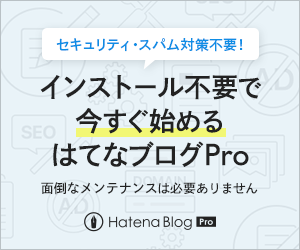初回投稿日:2019/11/17/225013

※この記事は「はてなブログ」での設定を前提に記述しています。
はじめに
Google Search Consoleの画面を見ていました。カバレッジの画面で除外ステータスのページが結構あることに気づきます。
「除外」の項目をクリックして詳細を確認。
大半は「代替ページ(適切な canonical タグあり)」ということで、そのままで大丈夫そうです。
気になったのが「クロール済み - インデックス未登録」というページが数ページあること。
調べてみました。
「お探しの記事は見つかりませんでした。」ページの存在

Google Search Consoleのカバレッジ画面について
Google Search Consoleの画面にカバレッジというのがあります。テストの網羅率、というのでしょうか、ブログを公開するとURLがGoogleによってテストされ、問題なければインデックスされるようですが、インデックスされているかどうかの結果確認レポートと解釈すればいいようです。
私の場合、エラーはなかったのですが、「除外」の件数がとても多い。「除外」欄をクリックすると詳細が確認できます。
詳細欄に除外対象の理由が表示されます。気になる行をクリックすると、該当ページのURLが一部表示される。一部です。参考程度ということでしょうか。
「お探しの記事は見つかりませんでした。」
インデックス未登録でカバレッジ除外となったページリストの中に、過去のカテゴリ名がありました。ページを表示してみます。
すると「Category not found お探しの記事は見つかりませんでした。」
記事を削除したこともないのに自分のサイトに「お探しの記事は見つかりませんでした。」ページがあることを初めて知りました。
心当たりのあったカテゴリー変更
ブログを始めた最初の頃、設定も何も分からず手探りで、カテゴリーも増えていくばかりでした。
実のところ、今も大して変わらないのですが、当時は、しばらくPVもゼロだったので、思い切ってカテゴリーの見直しをしてみたのです。変更や削除を数回。
最初は、個別に記事を開いてカテゴリーを変えていました。この方法だと、どんどん増えていくカテゴリーを認識することができません。
しばらくして、個人ページ(はてなブログ)の「カテゴリー」に気づいたのです。
カテゴリの変更方法
- 個人ページの左側「カテゴリー」を選択する。
自分が作ったカテゴリーの一覧が表示される。 - 名称を変更したいカテゴリーの右端【編集】ボタンをクリック。
- 編集画面が開くので「カテゴリー名」欄に新しい名称を入力する。
※Proの場合、詳細情報の設定や変更が可能。 - 画面最下部の【変更する】ボタンをクリック。
この機能の便利なところは、カテゴリー名を変更したら、対象となる全記事のカテゴリーが一括更新できるところにあります。
ただし、ここで【削除】すると、新カテゴリーに置き換えできないので、削除カテゴリーを設定していたページを開くと「Category not found お探しの記事は見つかりませんでした。」と表示されてしまうのです。
おわりに
気づかなければ、さらに色々とカテゴリーを見直そうと思っていました。ブログは奥が深いですね。まだまだ勉強が足りません。
現在のカテゴリーも非常に煩雑で見苦しいのですが、数を減らすことはしない方がよさそうです。
ページを開くと時々「お探しの記事は見つかりませんでした。」と表示されることがありますが、あまりいい気持ちはしないですよね。
頻発すると削除しなければならないような記事ばかり書いていると勘違いしてしまいそうです。
いろいろなサイトでCSSのコード書き換えなどの情報をアップしてくださっているのですが、WordPress用であったり、有料版のはてなであったりするので、しばらくこのままカテゴリー変更はしないでおこうと思います。。。